Die 9 besten Dateisuchtools für Windows im Jahr 2024
Veröffentlicht: 2024-07-31Ich habe mir kürzlich von einem Freund einen Windows-Laptop geliehen. Als ich das System hochgefahren habe, gab es ein Systemupdate. Das ist in Ordnung, weil es Windows ist; Die Aktualisierung dauerte zwei Stunden und 45 Minuten. Nachdem alles eingestellt war, habe ich das Dokument auf dem Windows-Laptop bearbeitet und gespeichert. Schnell wollte ich meine Dokumentdatei auf WhatsApp teilen, also suchte ich auf dem PC nach der Datei. Und rate was? Das gleiche alte Problem, das ich vor drei Jahren hatte, bevor ich auf den Mac umgestiegen bin, ist wieder aufgetaucht.
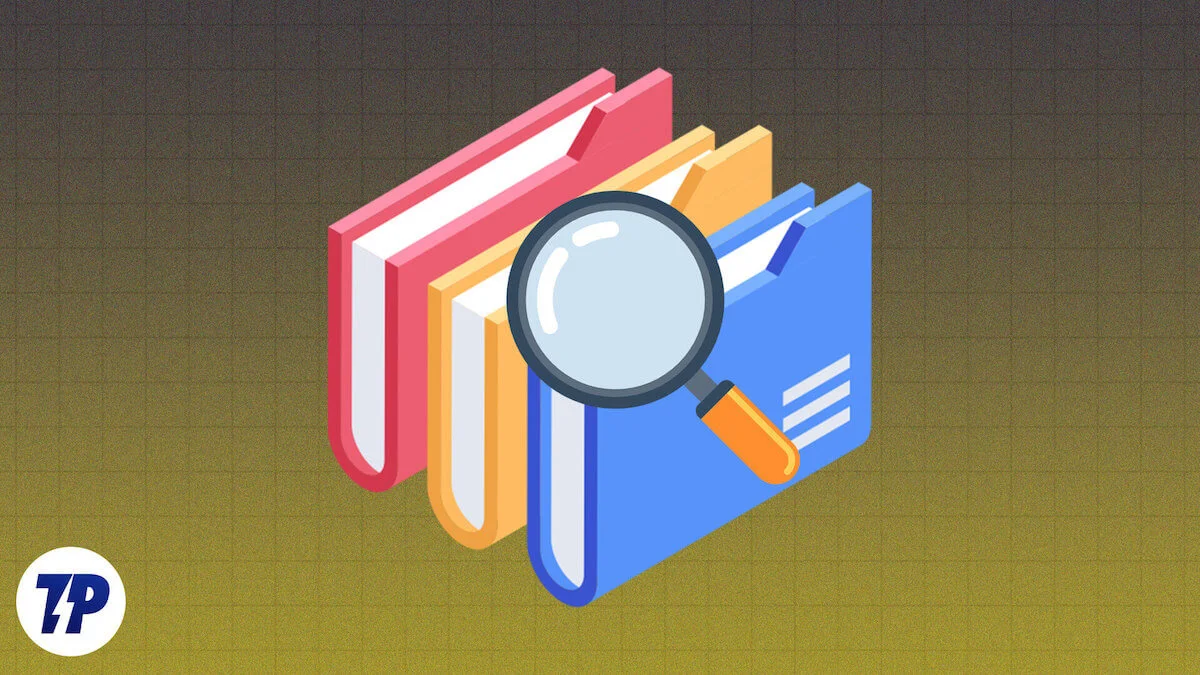
Es dauerte ewig, bis Windows die betreffende Datei fand. Die Windows-Suche hat sich im Laufe der Jahre verbessert, aber es dauert immer noch ewig, die gesuchte Datei zu finden. Ich habe auch festgestellt, dass die Windows-Suche standardmäßig nicht den Inhalt von Dateien durchsucht. Sie müssen es manuell aktivieren.
Glücklicherweise gibt es Möglichkeiten, dies zu beheben. Nachdem ich mehrere Tools von Drittanbietern für die Windows-Suche entdeckt hatte, konnte ich endlich das größte Problem mit der Windows-Suche beheben und war außerdem überrascht, dass die Tools von Drittanbietern viel besser funktionieren als die integrierten Windows-Suchtools. Ich habe mehrere Tools getestet und hier sind meine neun besten, die Ihnen je nach Bedarf helfen sollten.
Inhaltsverzeichnis
Beste Dateisuchtools für Windows
Sl. Nein | Werkzeug | Preis | Beste für | Einzigartige Hauptmerkmale |
|---|---|---|---|---|
1 | Alles | Frei | Beliebtestes Suchtool für Windows. | Direkte MFT-Suche, Ergebnisse in Echtzeit. |
2 | Listary | Kostenlos/Pro | Wenn Sie ein Suchtool ähnlich dem Finder auf dem Mac wünschen. | Sofortige Suche mit doppelter Steuertaste, Angebotssuchverzeichnis |
3 | Agent Ransack | Kostenlos/Pro | Unterstützt die Suche innerhalb von Dateiinhalten und bietet erweiterte Filter. | Unterstützt reguläre Ausdrücke, boolesche Operatoren, detaillierte Ausgabe und Suchinhalte in den Dateien. |
4 | UltraSearch | Frei | Wenn Sie eine schnelle Echtzeitsuche auf NTFS-Laufwerken wünschen. | Direkter MFT-Zugriff, keine Indizierung erforderlich, sofortige Ergebnisse |
5 | FileSeek | Kostenlos/Pro | Für Suchanpassungs- und Filteroptionen. | Vorschläge in Echtzeit, unterstützt mehrere Formate, erweiterte Suchfilter |
6 | Schnelle Suche | Frei | Wenn Sie ein schnelles, einfaches und benutzerfreundliches Tool bevorzugen. | Schnelle Suche, unterstützt FAT/exFAT/NTFS-Dateitypen. |
7 | Fließende Suche | Frei | Suchtool, das sich wie die Windows-Suche anfühlt. | Ähnlich wie die Windows-Suche, unterstützt Dateien/Apps/Prozesse/Lesezeichen/Websuchtypen. |
8 | WizFile | Frei | Einfaches NTFS-Suchtool. | Direkter MFT-Zugriff, Echtzeit-Updates, anpassbare Filter. |
9 | SearchMyFiles | Frei | Am besten geeignet, um doppelte Dateien zu finden. | Erweiterte Filter, Duplikatsuche, portierbar, Exportsuchoptionen. |
Alles: Beliebtes Suchtool für Windows
Höhepunkte:
- Kostenlos
- Suchindizierungstyp: Direkter MFT-Zugriff
- Suchfunktionen: Suche nach Dateinamen, Aktualisierungen in Echtzeit
- Unterstütztes Dateiformat: Alle Dateitypen
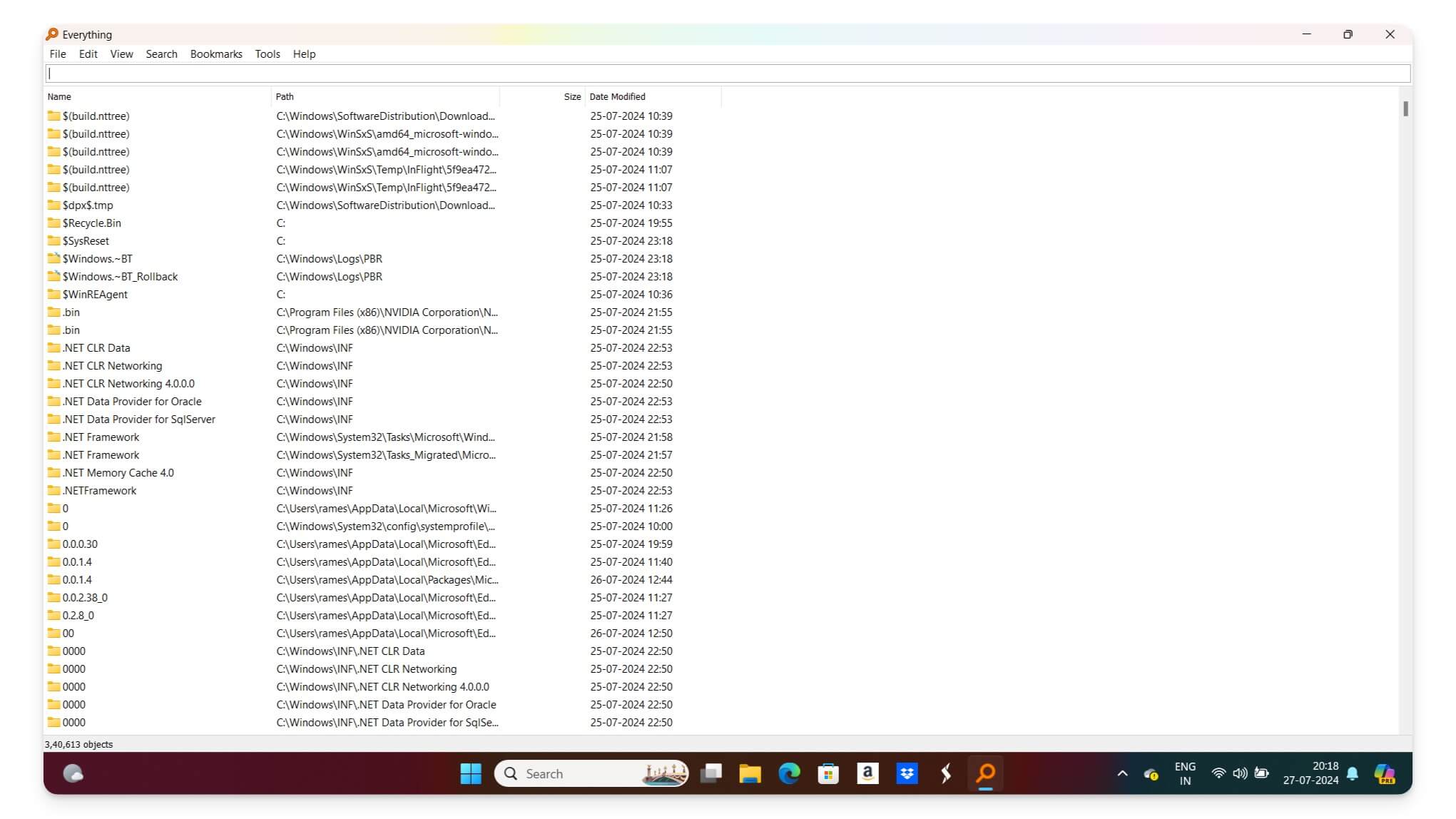
Alles löst mein größtes Problem mit der aktuellen Windows-Suche: Geschwindigkeit. Als ich anfing, nach den besten Suchtools für Windows zu recherchieren, stand Everything bei jedem Benutzer fast ganz oben auf der Liste.
Für mich löst es fast alle Probleme, die ich mit der Standard-Windows-Suche hatte. Es gibt jedoch eine Einschränkung, die für manche Menschen ein Problem darstellen könnte. Erstens ist es extrem schnell und leichtgewichtig, sodass Sie Windows-Dateinamen problemlos durchsuchen können.
Die Benutzeroberfläche ist einfach und übersichtlich. Sie können die App kostenlos installieren und sofort mit der Suche nach Dateien beginnen. Es gibt Einschränkungen, z. B. kann nicht innerhalb des Dateiinhalts gesucht werden. Es ist nur auf Dateinamen beschränkt. Es ist eine großartige Option, wenn Sie nach einem einfachen und schnellen Suchtool für Windows suchen, das die Inhaltssuche nicht unterstützt, was für Sie möglicherweise kein Problem darstellt. In diesem Fall können Sie sich für Alles entscheiden.
Vorteile:
- Extrem schnell.
- Leichtgewichtig mit minimaler Systemauswirkung.
- Einfache, übersichtliche Benutzeroberfläche.
- Suchergebnisse in Echtzeit.
Nachteile:
- Die Suche innerhalb des Dateiinhalts ist nicht möglich.
- Nur auf die Suche nach Dateinamen beschränkt.
Listary: Finder-ähnliches Suchtool für Windows-Benutzer
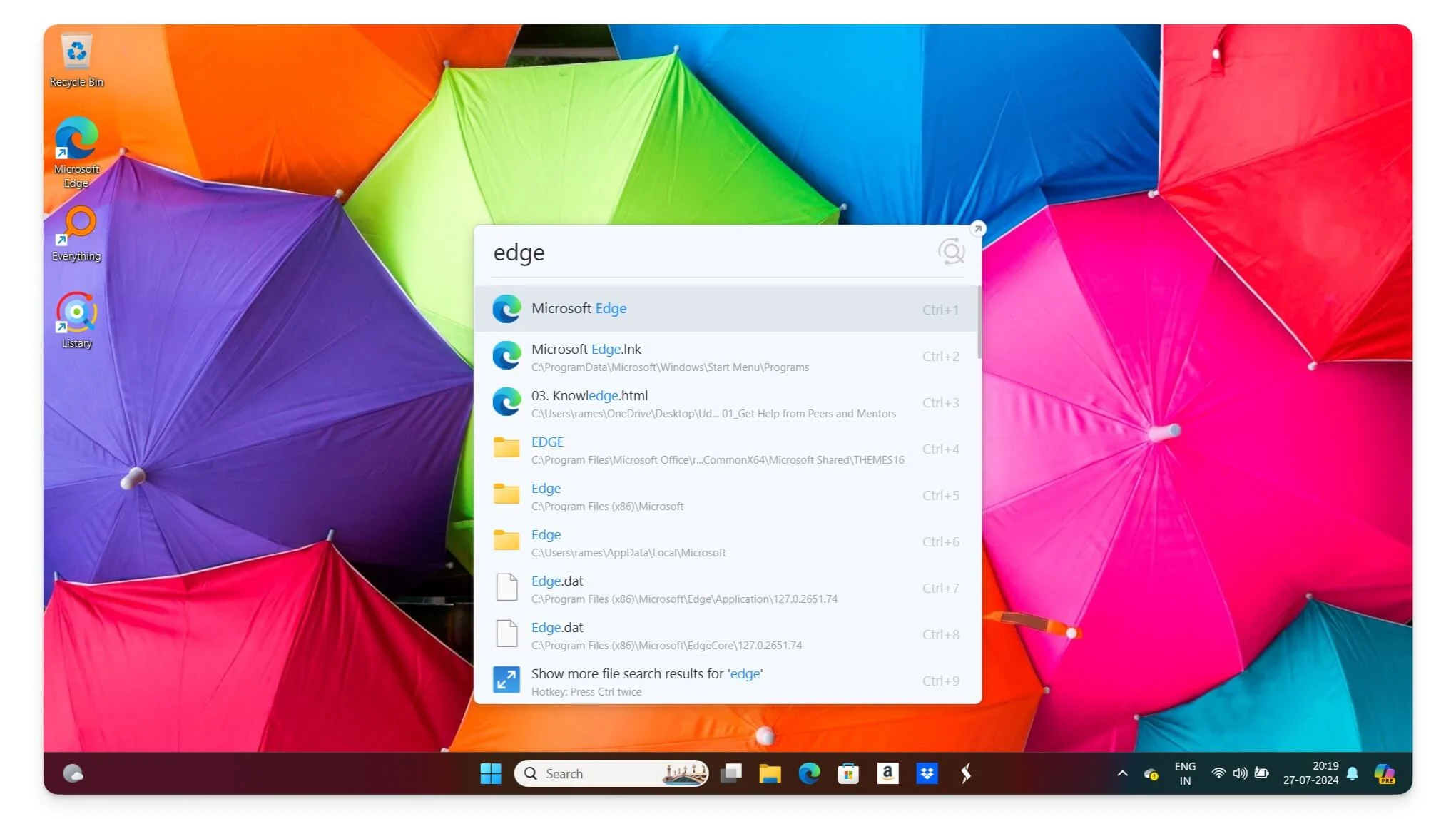
Höhepunkte:
- Preis: Kostenlos, Pro-Version verfügbar
- Suchindizierungstyp: Benutzerdefinierte Indizierung
- Suchfunktionen: Echtzeitsuche, anpassbar, sofortiger Zugriff
- Unterstütztes Dateiformat: Alle Dateitypen
Als jemand, der von einem Mac kommt, hörte meine Suche nach einem einfachen und unkomplizierten Tool zur Dateisuche, ähnlich dem Finder auf dem Mac, nicht auf, bis ich Listary fand. Hier sind ein paar Dinge, die Sie erwähnen sollten, bevor Sie besprechen, wie es funktioniert. Erstens ist die Nutzung kostenlos und die Installation ist unkompliziert. Es ist eines der wenigen Suchtools, das Sie ohne Lernaufwand verwenden können.
Wenn Sie Finder jemals auf einem Mac verwendet haben, verhält sich Listary ähnlich, aber unter Windows funktioniert es hervorragend. Wenn Sie den Finder noch nicht verwendet haben, finden Sie hier die Angebote von Listary. Es verwendet eine Spotlight-Suchregisterkarte, um Ihnen die Suche nach Dateien von jeder Registerkarte aus zu erleichtern. Es bietet außerdem ein separates Suchverzeichnis zum Filtern von Suchen mit erweiterten Funktionen.
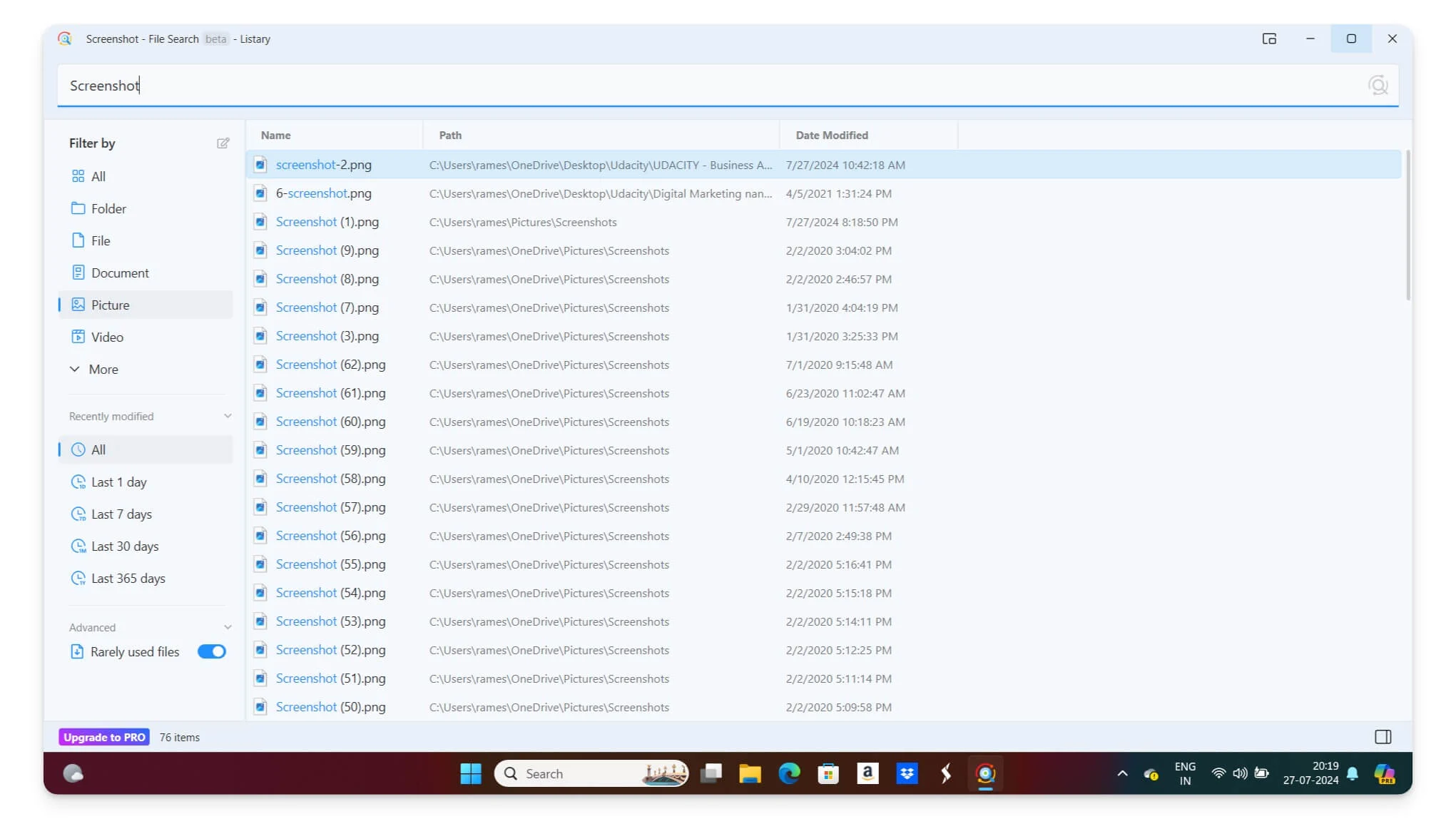
Die kostenlose Version ist mehr als ausreichend, wenn Sie einen einfachen Dateiverzeichnis-Finder für Ihr Windows benötigen. Es gibt auch eine Pro-Version, die benutzerdefinierte Filter, erweiterte Indizierung, benutzerdefinierte Aktionen und Designunterstützung bietet, wenn Sie Ihr dunkles oder helles Windows-Design anpassen möchten.
Vorteile:
- Schnell und einfach zu bedienen.
- Finder-ähnliche Funktionalität für Windows.
- Sofortige Suche mit der Doppelsteuertaste.
- Anpassbares Suchverzeichnis.
- Moderne Schnittstelle.
Nachteile:
- Für erweiterte Funktionen ist eine Pro-Version erforderlich.
Agent Ransack: Durchsuchen Sie den Inhalt der Dateien
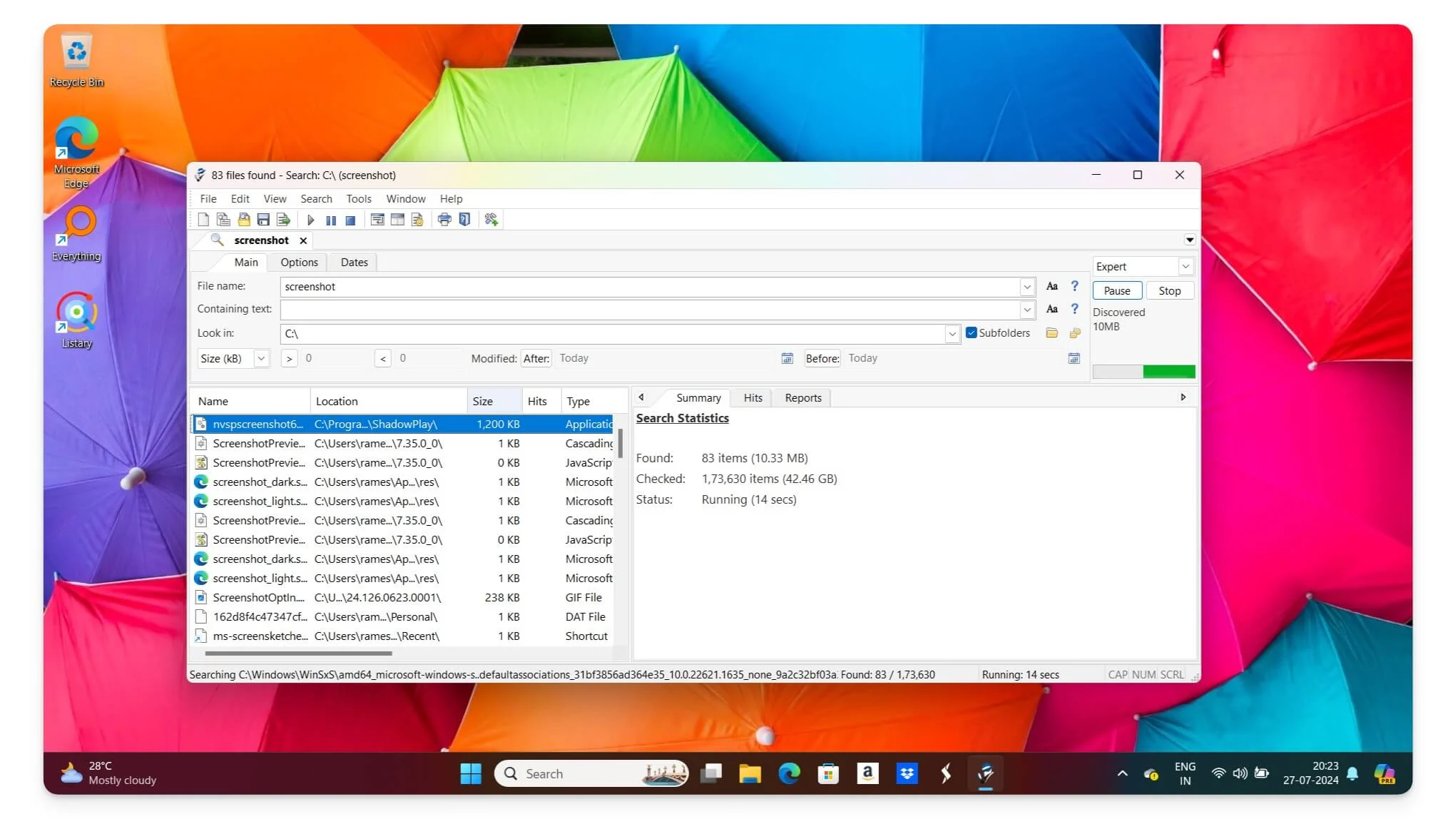
Höhepunkte:
- Preis: Kostenlos, Pro-Version verfügbar
- Suchindizierungstyp: On-Demand-Indizierung
- Suchfunktionen: Erweiterte Filter, Suche innerhalb von Dateiinhalten, boolesche Operatoren
- Unterstütztes Dateiformat: Mehrere Dateitypen
Wenn Sie nach einem Tool zum Durchsuchen von Inhalten in Dateien suchen, ist Agent Ransack die beste Option für Sie. Es unterstützt erweiterte Suchvorgänge und Filter und kann auch innerhalb von Dateiinhalten suchen.
Das einzige Problem bei der App ist ihr Design, dessen Verwendung zunächst überwältigend sein kann. Als ich die App zum ersten Mal benutzte, dauerte es Minuten, bis ich die Suchschaltfläche fand. Die Benutzeroberfläche sieht gut aus, aber die Suche nach Funktionen kann für Sie schwierig sein, wenn Sie sie zum ersten Mal verwenden. Es bietet keine Echtzeit-Suchergebnisse. Es zeigt Ergebnisse an, nachdem Sie auf das Suchsymbol geklickt haben.

Es gibt es sowohl in der kostenlosen als auch in der kostenpflichtigen Version. Die kostenlose Version reicht für einen normalen Benutzer mehr als aus, um Dateien einschließlich der Dateiinhalte zu durchsuchen. Es funktioniert gut. Das Durchsuchen von Dateiinhalten kann zeitaufwändig sein und Systemressourcen beanspruchen.
Vorteile:
- Leistungsstarke Suchfunktionen.
- Kann innerhalb von Dateiinhalten suchen.
- Kostenlose Version verfügbar.
- Erweiterte Filter und Operatoren.
Nachteile:
- Kann bei der Inhaltssuche ressourcenintensiv sein.
UltraSearch: Ideal für schnelle Suchen auf NTFS-Laufwerken
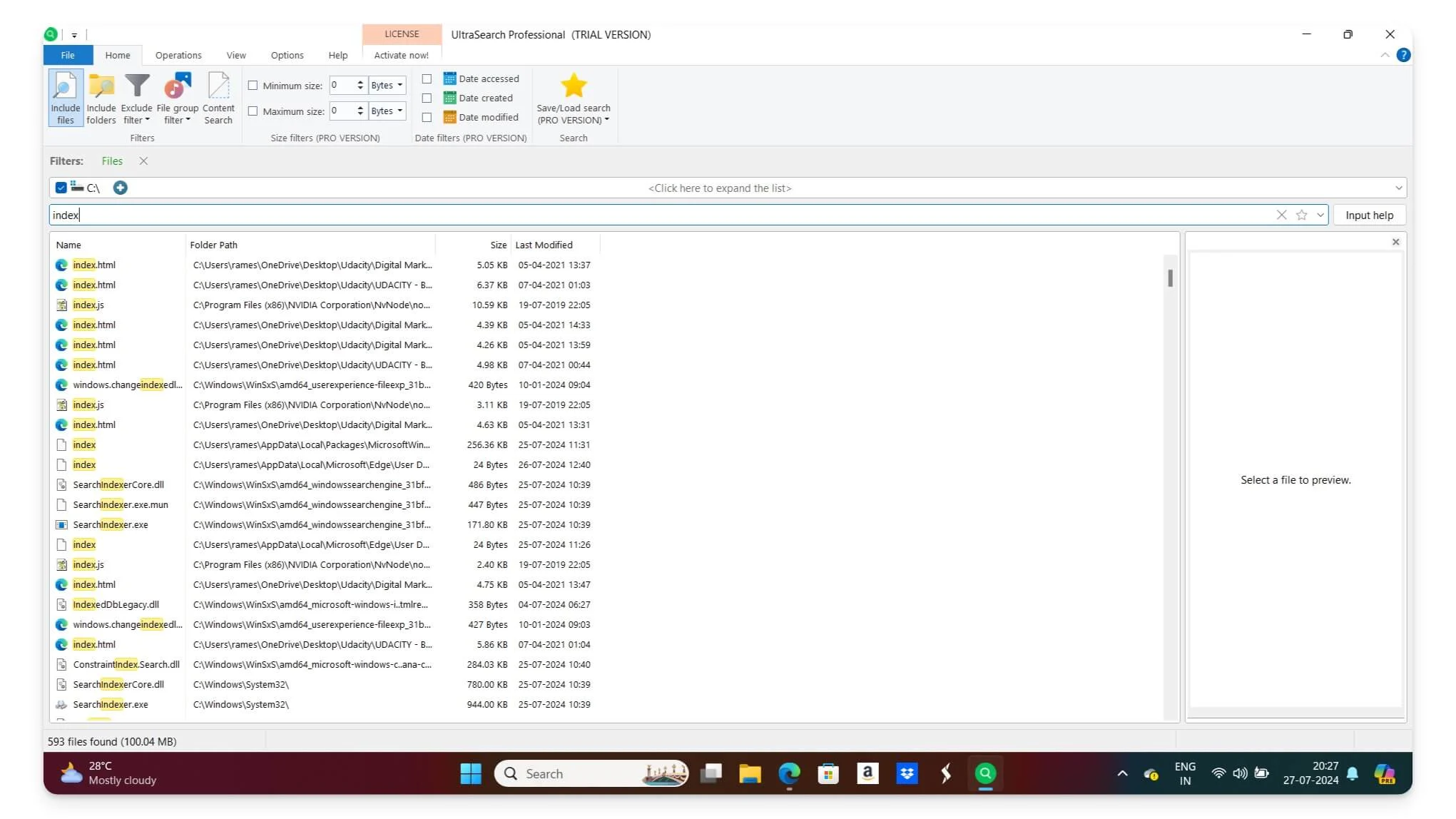
Höhepunkte:
- Kostenlos
- Suchindizierungstyp: Direkter MFT-Zugriff
- Suchfunktionen: Echtzeitsuche, Suche nach Dateinamen
- Unterstütztes Dateiformat: Nur NTFS
Wenn Sie nach einem Schnellsuchtool für Windows suchen, ist UltraSearch die beste Option für Sie. Der Name sagt nicht aus, wofür UltraSearch gemacht ist, also lassen Sie es mich erklären. Herkömmliche Suchtools verwenden eine indizierende Suchmethode, UltraSearch verwendet jedoch die Master File Table (MFT) des NTFS-Dateisystems, um Dateien direkt zu durchsuchen. Diese Direktzugriffsmethode ermöglicht es UltraSearch, Suchvorgänge extrem schnell durchzuführen, ohne dass es zu Verzögerungen kommt, die bei herkömmlichen Indexierungstools auftreten können.
Aufgrund seiner Einfachheit weist es auch Einschränkungen auf, z. B. bietet es keine erweiterten Suchfunktionen, was auch zu einer Benutzerfreundlichkeit führt. Es ist unkompliziert und benutzerfreundlich. Während Sie Ihre Abfrage eingeben, können Sie die Ergebnisse sofort sehen. Sie können die Dateien auch seitlich in der Vorschau anzeigen.
Die Benutzeroberfläche ist sehr anfängerfreundlich und Sie können Filter auswählen, um Dateien einzuschließen oder auszuschließen und nach Inhalten in den Dateien zu suchen. Sie können auch Filter hinzufügen, um die Suche zu verfeinern. Es gibt jedoch einige Einschränkungen, die Sie beachten sollten, wenn Sie erweiterte Suchoptionen wünschen.
UltraSearch greift auf die Master File Table zu, die speziell für NTFS-Systeme gilt. Andere Dateisysteme wie FAT32, exFAT oder ReFS können nicht durchsucht werden. Aufgrund des direkten Zugriffs auf das MFT wird keine vorindizierte Datenbank gespeichert, sodass Sie nur nach Dateien auf Datenträgern suchen können, die aktuell mit dem Computer verbunden sind. Sie können nicht nach den Inhalten suchen, wenn das Gerät nicht angeschlossen oder offline ist. Auch wenn Sie USB-Geräte oder externe Geräte haben, die in anderen Systemen formatiert sind und Dateien, die häufig zwischen Windows und Mac verwendet werden, von Ultrasearch nicht unterstützt werden.
UltraSearch eignet sich eher für Benutzer, die lokal mit direktem Zugriff suchen möchten und keine erweiterten Funktionen benötigen. Es gibt zwar einige Einschränkungen, aber die positive Seite des Tools ist seine Geschwindigkeit und Eignung für bestimmte Anwendungen.
Vorteile:
- Extrem schnell
- Keine Indizierung erforderlich.
- Ergebnisse in Echtzeit.
- Einfache, benutzerfreundliche Oberfläche.
Nachteile:
- Beschränkt auf NTFS-Dateisysteme.
- Die Suche innerhalb des Dateiinhalts ist nicht möglich.
Dateisuche: Am besten für anpassbare und gefilterte Suchen geeignet
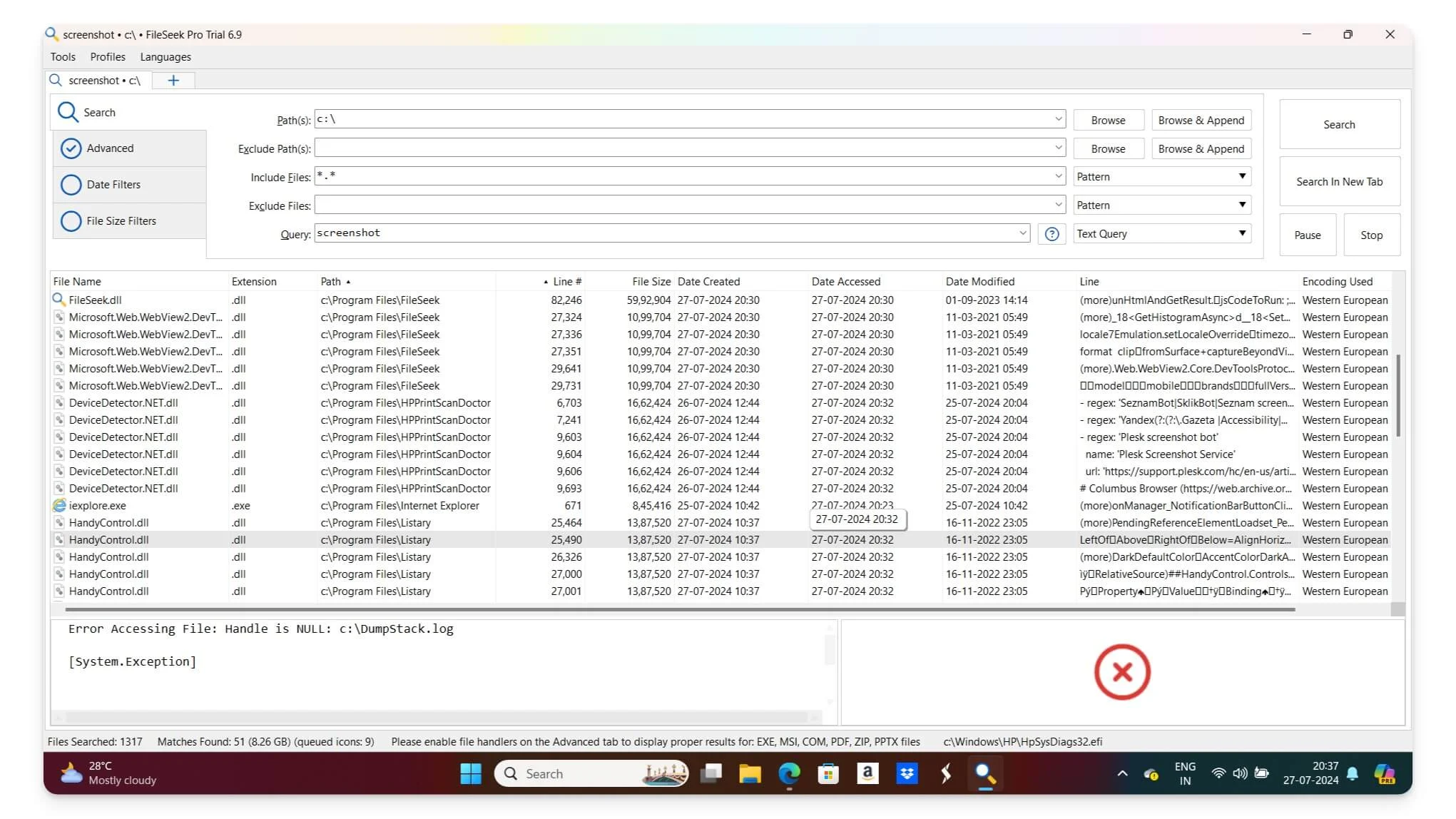
Höhepunkte:
- Preis: Kostenlos, Pro-Version verfügbar
- Suchindizierungstyp: On-Demand-Indizierung
- Suchfunktionen: Anpassbare Filter, Suche innerhalb von Dateiinhalten, Vorschläge in Echtzeit
- Unterstütztes Dateiformat: Mehrere Dateitypen
Wenn benutzerdefinierte Suchfilter für Sie oberste Priorität haben, sollten Sie FileSeek in Betracht ziehen. Mit diesem Tool können Sie Ihre Dateisuche mit zahlreichen Filtern anpassen. Sie können verschiedene Begriffe ein- oder ausschließen, Datumsfilter hinzufügen und sogar nach Dateigröße filtern. Es unterstützt außerdem mehrere Formate und kann in Dateien suchen.
Die Suche ist im Allgemeinen die meiste Zeit schnell; Allerdings zeigt es manchmal völlig unterschiedliche Ergebnisse. Es unterstützt Echtzeit-Suchergebnisse. Sie können die Suche sofort verwenden, stoppen oder eine neue hinzufügen.
Das Tool ist sowohl als kostenlose als auch als kostenpflichtige Version verfügbar. Die kostenlose Version ist recht leistungsstark und bietet die meisten wesentlichen Funktionen. Die Premium-Edition enthält jedoch zusätzliche Funktionen und erweiterte Filteroptionen.
Vorteile:
- Hochgradig anpassbar
- Kann innerhalb von Dateiinhalten suchen
- Suchvorschläge in Echtzeit
- Unterstützt mehrere Formate
Nachteile:
- Die Benutzeroberfläche ist nicht ganz modern
- Für erweiterte Funktionen ist eine Pro-Version erforderlich
Schnellsuche von Glorysoft: Schnelle und einfache Dateisuche für Windows
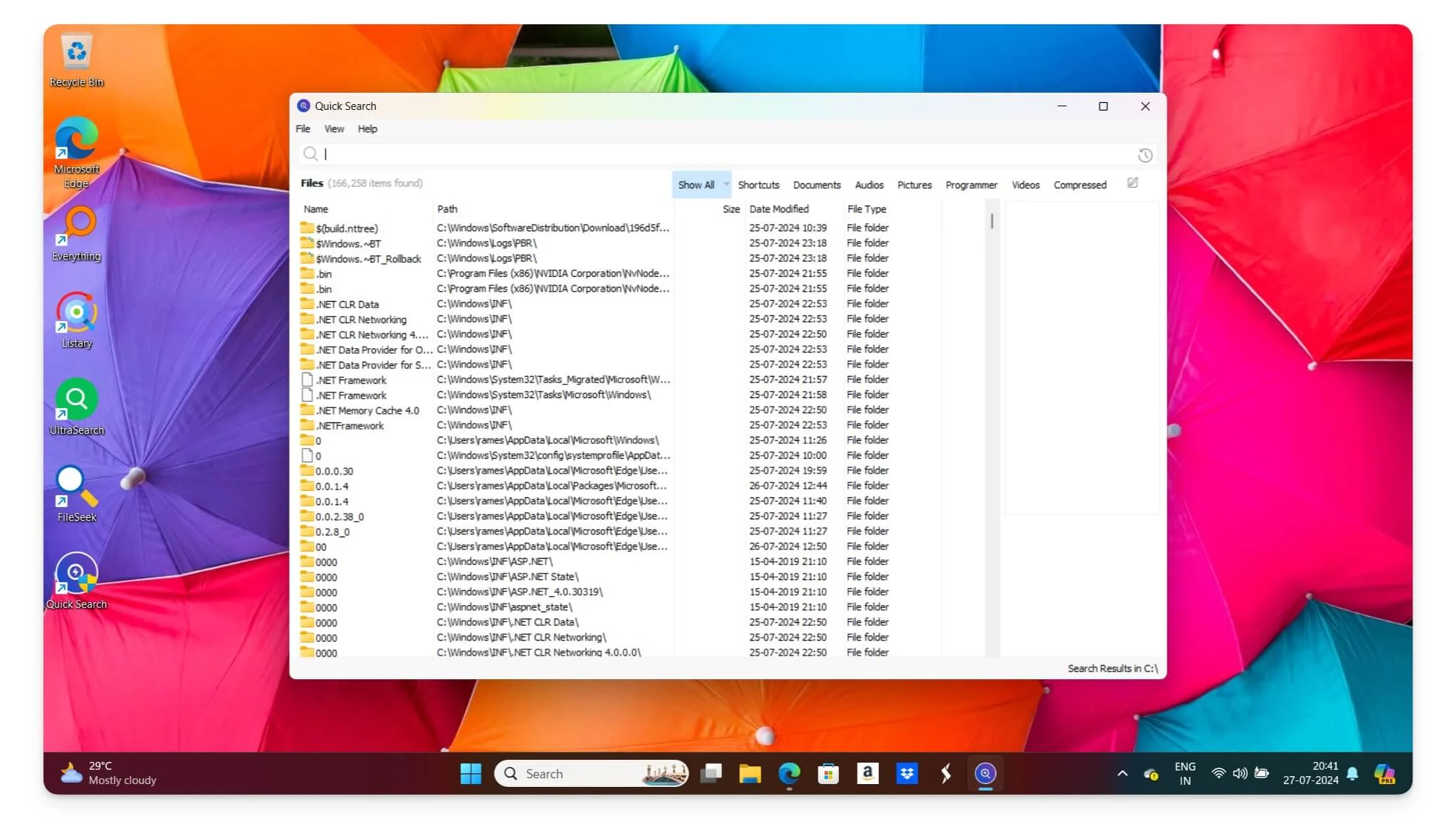
Höhepunkte:
- Kostenlos
- Suchindizierungstyp: Benutzerdefinierte Indizierung
- Suchfunktionen: Schnelle Suche, erweiterter Modus
- Unterstütztes Dateiformat: Alle Dateitypen
Wenn Einfachheit immer noch Ihre Priorität ist und Sie nach einem unkomplizierten Tool suchen, sollten Sie sich die Schnellsuche für Windows ansehen. Es bietet eine benutzerfreundliche Oberfläche und kann die gesuchten Dateien sofort finden. Es bietet eine benutzerfreundliche Erfahrung. Sie können die Suchergebnisse auch auf der rechten Seite in der Vorschau anzeigen.
Das Tool verfügt außerdem über einen erweiterten Modus zur Eingrenzung der Ergebnisse. Es gibt jedoch einige Fälle, in denen das Tool beim Durchsuchen von Dateien nicht reagierte. Das ist mir mehrmals passiert und wurde nach einem Neustart meines PCs schnell behoben.
Wenn Sie dieses Tool ausprobieren, starten Sie Ihren Laptop neu, wenn beim Durchsuchen von Dateien Fehler auftreten. Abgesehen von diesem Problem eignet sich die App hervorragend für Anfänger und Leute, die ein einfaches und sofortiges Suchtool für Windows suchen.
Vorteile:
- Schnell und effizient.
- Einfache, benutzerfreundliche Oberfläche.
- Erweiterter Modus für detaillierte Suchen.
- Kostenlose Nutzung.
Nachteile:
- Eingeschränkte erweiterte Funktionalität.
- In einigen Fällen keine Reaktion.
Fluent Search: Bieten Sie das gleiche Windows-Sucherlebnis
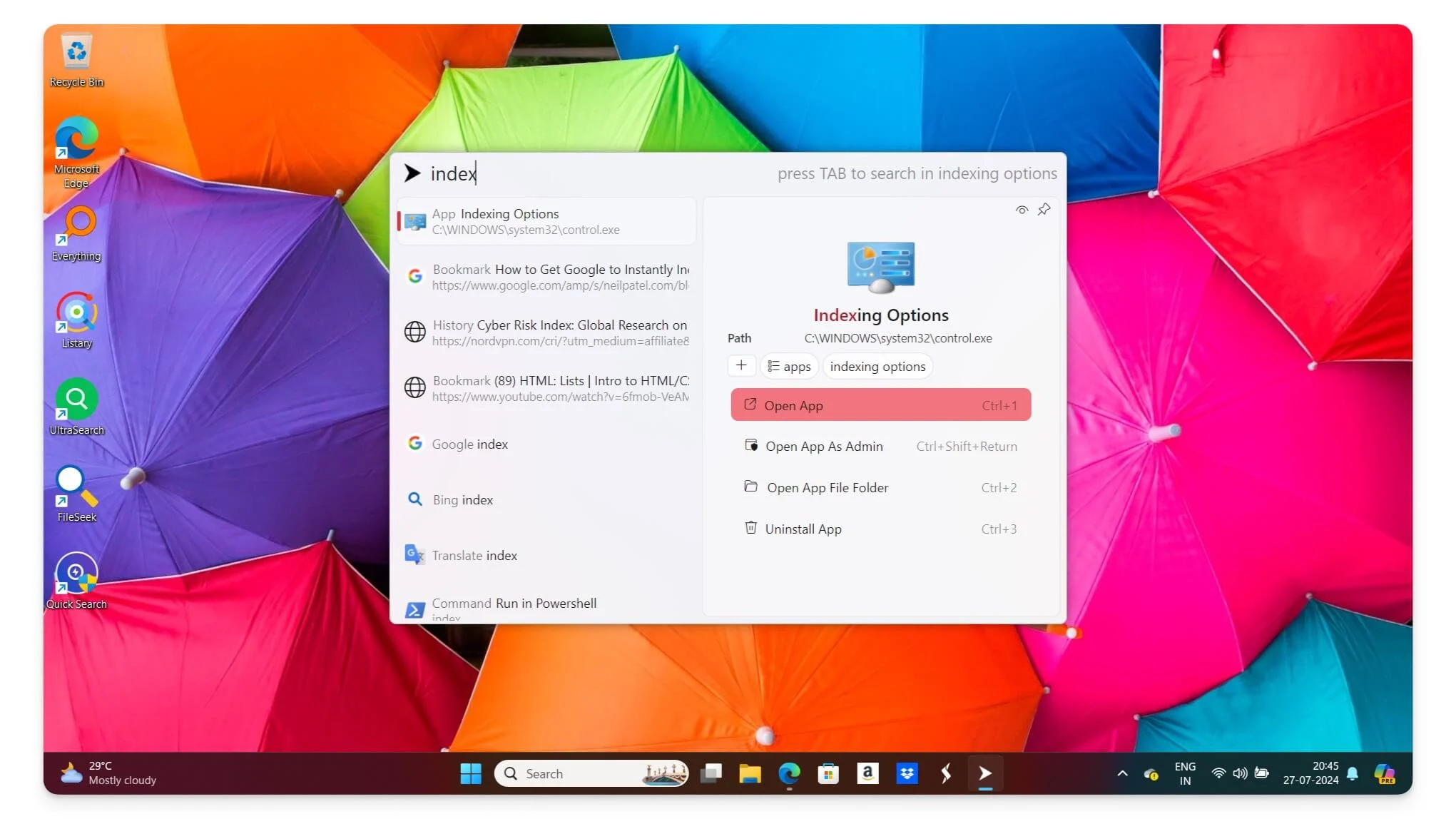
Höhepunkte:
- Kostenlos
- Suchindizierungstyp: Integriert in Windows-Elemente
- Suchfunktionen: Datei-, App-, Prozess-, Lesezeichen- und Websuche, Echtzeitaktualisierungen
- Unterstütztes Dateiformat: Alle Dateitypen
Wenn Sie nicht von Ihrem Windows-Sucherlebnis abweichen möchten, ist Fluent Search möglicherweise die bessere Option für Sie. Es sieht aus und fühlt sich an wie die Windows-Suche, behebt jedoch alle aktuellen Windows-Suchprobleme auf Ihrem Gerät. Es lässt sich problemlos in die Elemente von Windows 10/11 integrieren. Es sieht genauso aus wie eine Windows-Suche.
Mit Fluent Search können Sie direkt in der App nach Dateien, laufenden Apps, Prozessen, Lesezeichen und sogar Webergebnissen suchen. Sie können Ihrer Suche Filter hinzufügen und die Suchoberfläche nach Ihren Wünschen anpassen. Es verfügt außerdem über hilfreiche integrierte Tools wie einen Mini-Rechner, der automatisch mathematische Ergebnisse für schnelle Berechnungen anzeigt.
Fluent Search ist Open Source und kostenlos für Windows 10 und Windows 11 verfügbar. Denken Sie daran, dass es nicht die vorhandene Windows-Suche ersetzt (wie andere Tools); Sie müssen es zusammen mit der vorhandenen Windows-Suche verwenden. Sie werden jedoch keinen Unterschied feststellen, da es fast genauso aussieht und sich anfühlt wie Windows 11 und den modernen Windows 11-Erlebniselementen entspricht.
Vorteile:
- Lässt sich gut in Windows integrieren.
- Umfangreiche Suchfunktionen.
- Echtzeit-Updates.
- Kostenlos und Open Source.
Nachteile:
- Ersetzt nicht die vorhandene Windows-Suche.
- Für die Anpassung sind möglicherweise etwas Lernerfahrungen erforderlich.
Wizfile: Bestes Suchtool, wenn Sie häufig Dateien ändern
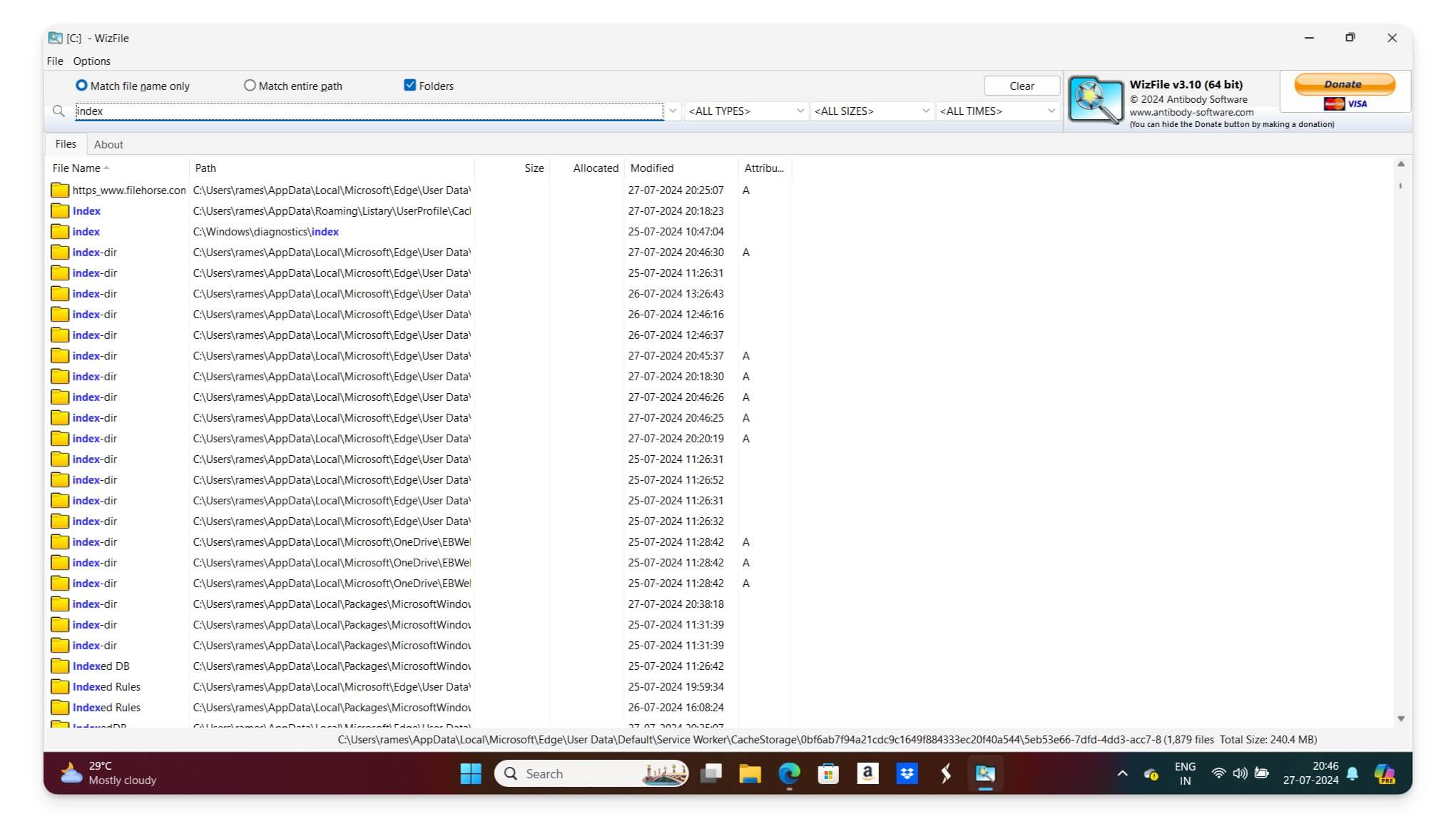
Höhepunkte:
- Kostenlos
- Suchindizierungstyp: Direkter MFT-Zugriff
- Suchfunktionen: Aktualisierungen in Echtzeit, anpassbare Filter
- Unterstütztes Dateiformat: Nur NTFS
Wenn Sie häufig Dateien ändern und ein Suchtool benötigen, das Aktualisierungen und Suchergebnisse in Echtzeit bietet, ist Wizfile die beste Option für Sie. Wizfile nutzt den direkten MFT-Zugriff (Master File Table), der die Master File Table direkt aus NTFS-Dateisystemen liest, um schnelle Suchergebnisse zu bieten. Sie können die Ergebnisse auch mit Filtern, Erstellungs- und Änderungsdatum usw. anpassen.
Aufgrund der Abhängigkeit vom MFT-Zugriff gibt es jedoch einige Einschränkungen. Wizfile kann keine Dateien auf FAT32 oder anderen Nicht-NTFS-Dateisystemen durchsuchen. Für die Suche nach Dateien sind Administratorrechte erforderlich. Darüber hinaus verfügt es nicht über eine integrierte Suche zum Auffinden von Inhalten in den Dateien. Wenn Sie durch diese Funktionen nicht eingeschränkt werden und Sie nach einem einfachen Tool suchen, mit dem Sie geänderte Dateien sofort durchsuchen können, ist Wizfile die beste Option.
Vorteile:
- Extrem schnell.
- Echtzeit-Updates.
- Geringer Ressourcenverbrauch.
- Anpassbare Filter.
Nachteile:
- Beschränkt auf NTFS-Dateisysteme.
- Erfordert Administratorrechte.
SearchMyFiles von NirSoft: Suchen und entfernen Sie doppelte Dateien
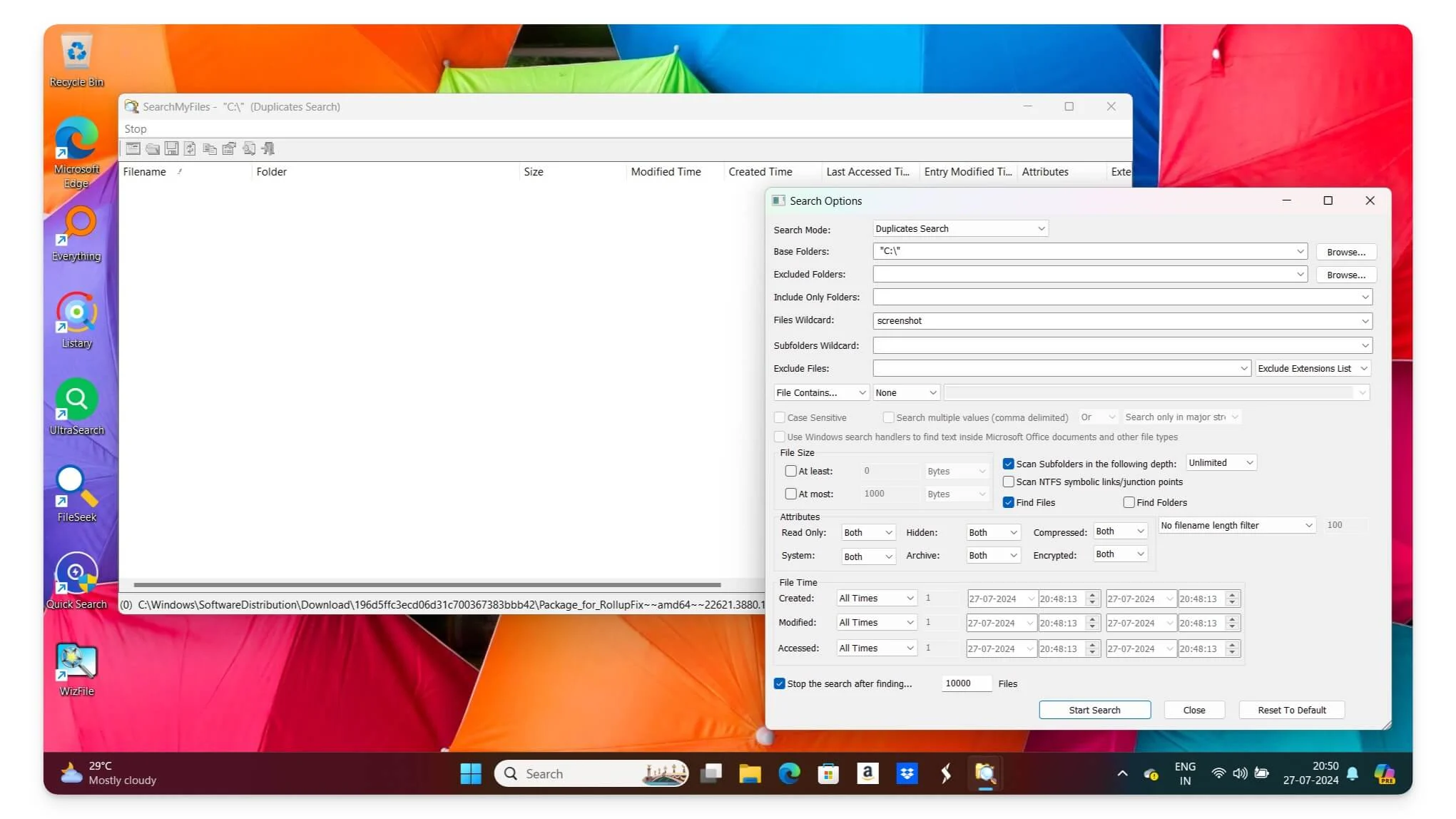
Höhepunkte:
- Kostenlos
- Suchindizierungstyp: On-Demand-Indizierung
- Suchfunktionen: Erweiterte Filter, Suche innerhalb von Inhalten, Duplikatsuche
- Unterstütztes Dateiformat: Alle Dateitypen
Am Ende habe ich zunächst darüber nachgedacht, einen vollständigen Finder für doppelte Dateien zu empfehlen, da die Verwaltung doppelter Dateien über die integrierte Suche schwieriger sein kann. Allerdings war ich skeptisch, ob ich das empfehlen sollte. Bei meiner Recherche bin ich jedoch auf SearchMyFiles von NirSoft gestoßen und war überrascht von der Vielzahl an Funktionen, die dieses Tool bietet.
Erstens verfügt es über erweiterte Suchfunktionen, um Dateien mithilfe von Platzhaltern, Änderungsdatum, Erstellungsdatum und Zugriffszeit zu finden. Es gibt eine Option namens Duplikatsuche, mit der Sie doppelte Dateien anhand des Inhalts oder Namens finden können. Sie können detaillierte Filter hinzufügen, um genau das zu finden, was Sie suchen. Wenn Sie möchten, können Sie die Suchergebnisse auch exportieren, mit anderen teilen und Berichte über Ihre Ergebnisse erstellen.
Vorteile:
- Erweiterte Suchoptionen
- Kann Duplikate finden
- tragbar
- Detaillierte Filterung
Nachteile:
- Grundlegende Schnittstelle
- Für erweiterte Funktionen sind möglicherweise anfängliche Kenntnisse erforderlich
Finden Sie Dateien und Ordner schnell und ohne lange Wartezeiten
Dies sind die neun Tools, mit denen Sie Ihre Suche unter Windows verbessern können. Die meisten davon sind kostenlos und funktionieren viel besser als die Standard-Windows-Suche. Ein großes Problem bei diesen Tools besteht jedoch darin, dass Sie sie zusätzlich zur Windows-Suche verwenden müssen; Es gibt keine Möglichkeit, sie als Standardsuche für Windows festzulegen.
Sie können die aktuelle Windows-Suche auch verbessern, indem Sie zu Einstellungen > Suche gehen und die Option zur Suche innerhalb von Dateiinhalten und andere Optimierungen aktivieren. Auf diese Weise können Sie Ihre Suche verbessern, wenn Sie versehentlich die Standard-Windows-Suche verwenden. Lassen Sie mich wissen, wie hilfreich Sie diese Liste finden. Wenn Sie Lösungen oder Vorschläge haben, können Sie unten gerne einen Kommentar abgeben. Ich helfe Ihnen gerne weiter und höre von Ihnen.
